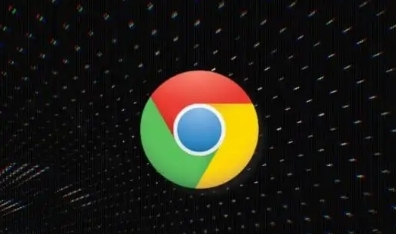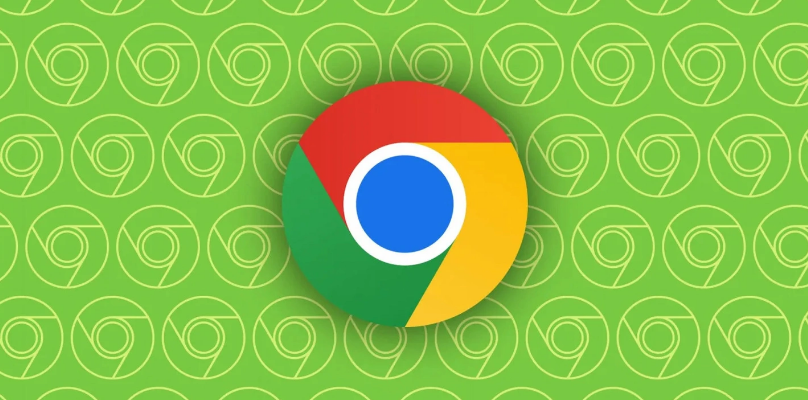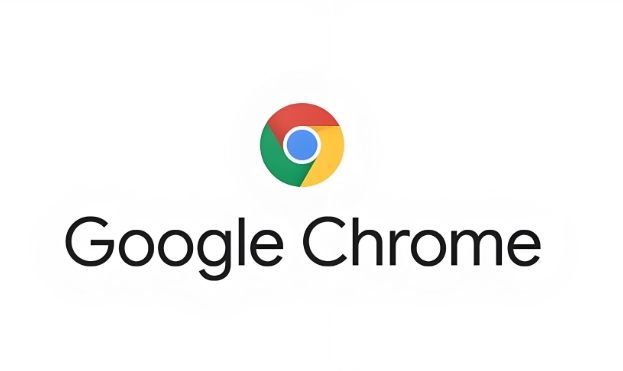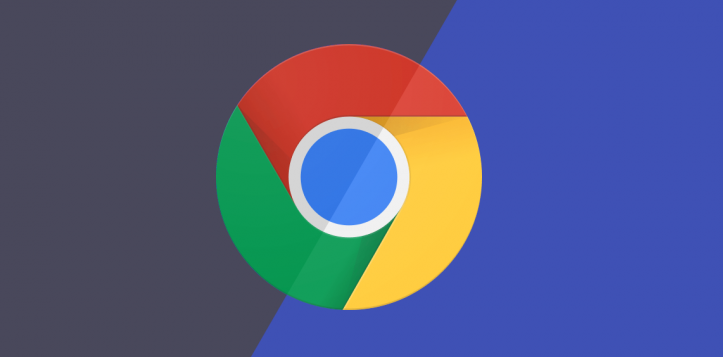Google Chrome的智能填充功能如何提高效率
时间:2025-06-03
来源:谷歌Chrome官网
详情介绍
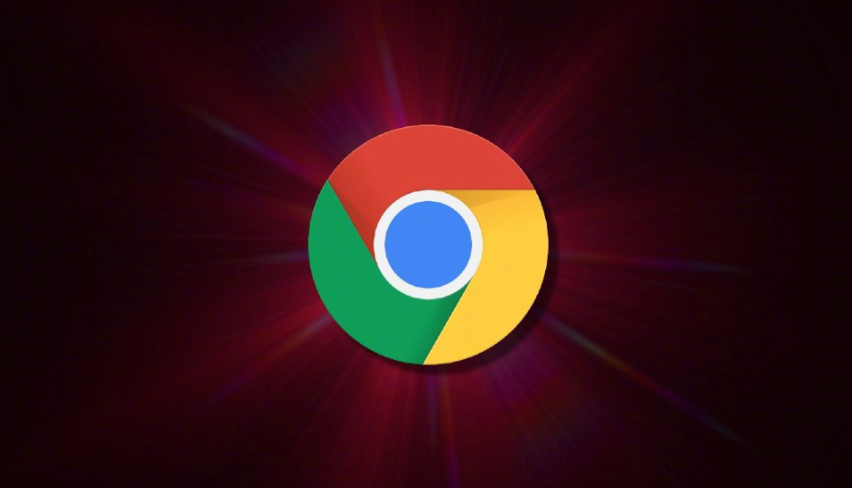
一、开启智能填充功能
要使用Chrome的智能填充功能,首先需要确保该功能已经开启。操作步骤如下:
1. 打开Google Chrome浏览器,点击右上角的三个点(菜单按钮),选择“设置”选项。
2. 在设置页面中,向下滚动找到“自动填充”部分,点击进入。
3. 在自动填充设置中,可以看到各种类型的自动填充选项,如地址、信用卡信息等。确保相关选项已开启,例如“启用地址自动填充”,并可以根据自己的需求勾选其他想要启用的自动填充类型。
二、管理自动填充数据
为了让智能填充功能更加贴合个人需求,我们可以对自动填充数据进行管理和编辑。具体操作方法如下:
1. 在“自动填充”设置页面中,点击“地址”或“信用卡”等相关选项旁边的“管理地址”或“管理信用卡”按钮。
2. 在弹出的管理窗口中,可以添加、编辑或删除已有的地址和信用卡信息。确保填写的信息准确无误,这样在需要填写相关表单时,Chrome就能准确地提供智能填充建议。
三、利用智能填充快速填写表单
当在网页上遇到需要填写表单的情况时,Chrome的智能填充功能会自动识别表单字段,并提供相应的填充建议。以下是一些常见的操作场景及技巧:
- 地址填写:当需要填写收货地址、账单地址等信息时,Chrome会根据已保存的地址信息自动弹出下拉菜单,用户只需选择合适的地址即可,无需手动输入。如果需要添加新的地址,也可以在填充建议中选择“添加新地址”,然后按照提示进行填写。
- 信用卡信息填写:在购物结算或其他需要填写信用卡信息的页面,Chrome同样会提供已保存的信用卡信息供用户选择。这不仅可以加快支付流程,还能减少手动输入错误的风险。
四、同步自动填充数据
如果用户在多个设备上使用Google Chrome浏览器,并且希望在不同设备之间同步自动填充数据,可以按照以下步骤进行设置:
1. 确保所有设备都已登录同一Google账号,并且开启了同步功能。在Chrome浏览器的设置中,找到“同步和Google服务”部分,确认“同步”选项已开启。
2. 在自动填充设置页面中,勾选“将自动填充数据同步到您的Google账户”选项。这样,在其他设备上使用时,就可以同步获取已保存的自动填充数据。
五、注意事项
虽然Chrome的智能填充功能非常方便,但在使用时也需要注意以下几点:
1. 保护个人信息安全:由于自动填充功能会存储用户的个人信息,如地址、信用卡信息等,因此要确保浏览器和设备的安全防护措施到位,避免信息泄露。建议定期更新浏览器版本,安装可靠的杀毒软件和防火墙。
2. 谨慎使用公共网络:在公共网络上使用智能填充功能时,要格外小心。因为公共网络可能存在安全风险,黑客可能会窃取用户的个人信息。尽量避免在不可信的网络环境下使用敏感信息的自动填充功能。
通过以上介绍,相信大家对Google Chrome的智能填充功能有了更深入的了解。合理利用这一功能,能够大大提高我们在网络世界中的操作效率,让生活和工作更加便捷。但同时,也要时刻关注信息安全,保护自己的隐私不受侵犯。
继续阅读